Jeśli interesuje Cię takie pytanie, jak wyłączyć touchpad na laptopie, ten artykuł jest dla Ciebie. Touchpad to touchpad wbudowany w urządzenia zaprojektowane do: zastosowanie mobilne(laptopy itp.).
Zarządzanie odbywa się poprzez naciśnięcie na wrażliwą powierzchnię. Touchpad został zaprojektowany jako kompaktowy zamiennik standardowej myszy. Prawie każdy produkowany dzisiaj model jest wyposażony w panel dotykowy.
Są chwile, kiedy użytkownik musi wyłączyć touchpad. Warto zauważyć, że niektóre modele nie zapewniają sterowania bez czujnika.
W różnych przypadkach może być konieczne wyłączenie sterowania dotykowego. Na przykład użytkownik podłączył zwykłą mysz do laptopa (większość osób uważa, że zwykła mysz jest znacznie wygodniejsza do sterowania interfejsem).
Komputer jest rzadko przenoszony i zwykle pozostawiany w miejscu pracy. Ponadto podczas korzystania z klawiatury powierzchnia touchpada jest często dotykana, co prowadzi do niepotrzebnego zaznaczania tekstu i innych problemów. Wygodnym wyjściem z sytuacji jest wyłączenie Panel dotykowy.
Istnieć różne metody wyłączenie wrażliwej powierzchni laptopa, co rozważymy.
Co możesz od razu Ci doradzić? Wszystkie nowoczesne modele komputerów wykorzystują klawisze funkcyjne (umieszczone w górnej części klawiatury, F1, F2 itp.).
Większość laptopów obejmuje wyłączenie touchpada. Pożądany przycisk jest oznaczony małym prostokątem (czasami obok kształtu rysowana jest ręka).

Jeśli żądanego klucza nie ma, możesz wypróbować inną metodę. Jeśli tak, ale nie działa, problem może wyglądać następująco:
- Nie ma sterownika (lepiej zainstalować je z zaufanych źródeł, strony internetowej producenta, możesz użyć specjalnych narzędzi do automatyzacji aktualizacji);
- Klawisze funkcyjne są nieaktywne (wyłączone w komputerowy bios). W niektórych modelach przyciski mogą być wyłączone. Aby rozwiązać problem, otwórz BIOS, a następnie znajdź „ZAAWANSOWANE” i kliknij sekcję „Klawisz funkcyjny” (możesz zmienić układ).
- Zepsute przyciski, klawiatura. Nie zdarza się to często, zwykle gruz po prostu leci pod przyciskiem i nie działa. Możesz spróbować mocniej nacisnąć lub wyczyścić klawiaturę.
Wyłącz na samym touchpadzie
Zdarza się, że touchpad urządzenia ma mały przycisk zasilania (częściej znajduje się w lewym górnym rogu). Dzięki tej opcji cały proces jest prostym kliknięciem.
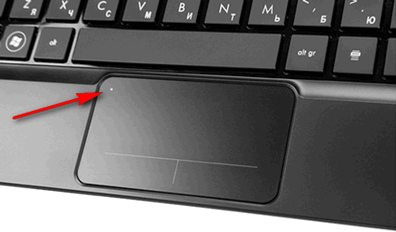
Ustawienia myszy w systemie Windows
Aby skorzystać z tej metody, przejdź do menu Sprzęt i dźwięk, a następnie otwórz ustawienia myszy.

Jeśli twój system korzysta z fabrycznego sterownika panelu (zamiast standardowego, który może być instalowany z systemem Windows), możesz mieć dostęp do dodatkowe ustawienia. Wtedy wszystko jest proste: po prostu przełącz pole wyboru, aby całkowicie wyłączyć, a touchpad przestanie działać.
Jest przydatna opcja, która pozostawia aktywny touchpad, ale działa w trybie ograniczającym przypadkowe stuknięcia palcami, dłonią. Działa całkiem poprawnie, ale mimo to nie eliminuje całkowicie dotknięć, dlatego lepiej całkowicie wyłączyć panel.

Jeśli poprawny sterownik nie jest zainstalowany, opcje zaawansowane nie są dostępne. Musisz wejść na oficjalną stronę producenta i zainstalować najnowszą aktualizację.
Może również pomóc, jeśli całkowicie usuniesz sterownik z systemu Windows i wyłączysz programy, które automatycznie wybierają i pobierają oprogramowanie.
Usuwanie sterowników z systemu
Metoda jest bardzo nietypowa. Cały proces odinstalowywania sterowników jest prosty, ale system Windows(od wersji 7 i nowszych) automatycznie wyszukuje i instaluje brakujące oprogramowanie dla wszystkich podłączonych urządzeń.
Okazuje się, że aby zapobiec ponownemu pobieraniu, będziesz musiał wyłączyć Internet lub odznaczyć automatyczną instalację oprogramowania i sterowników, aby system Windows nie szukał ich w katalogach komputera lub w zasobie Microsoft.

Zamknąć automatyczne wyszukiwanie oprogramowanie w systemie Windows:
- Znajdź przycisk „Uruchom” w menu „Start” (łatwiej jest użyć skrótu klawiaturowego Win + R).
- Wpisz w nim wiersz „gpedit.msc” (nie wpisuj cudzysłowów).
- W wyświetlonym oknie wybierz „Konfiguracja komputera”.
- W kolejności rozwiń pozycje "Szablony administracyjne" - "System" - "Instalacja urządzenia" i na końcu węzeł "Ograniczenia instalacji urządzenia".
- Kliknij sekcję „Zabroń instalacji urządzeń, które nie są opisane w innych ustawieniach profilu”.
- Zaznacz pole obok „Włącz”
- Zapisz zmienione ustawienia i uruchom ponownie komputer.
Usuwanie sterownika z systemu operacyjnego:
- Znajdź Panel sterowania systemu Windows i przejdź do niego.
- Wyszukaj „sprzęt i dźwięk”.
- Przejdź do „menedżera urządzeń”.
- Znajdź element menu „Myszy i inne urządzenia wskazujące”.
- Kliknij prawym przyciskiem myszy urządzenie, które chcesz usunąć, a następnie kliknij odpowiednią pozycję w wyświetlonym oknie.
W wyniku przeprowadzonych operacji pilot nie powinien już działać. System nie będzie w stanie ponownie pobrać sterowników i przywrócić urządzenia bez pomocy użytkownika.
Korzystanie z systemu BIOS komputera
Najpierw musisz przejść do BIOS-u. Klawisze dostępu różnią się w zależności od modelu. Możliwość wyłączenia touchpada za pomocą systemu BIOS nie jest dostępna dla wszystkich komputerów przenośnych (jednak wiele z niej korzysta).
Aby dezaktywować touchpad, przejdź do menu „ZAAWANSOWANE” i znajdź w nim napis „Wewnętrzne urządzenie wskazujące”. Następnie przełącz się w tryb „wyłączony” lub „wyłączony”. Następnie zapisz utworzone zmiany i zrestartuj system.

Warto zauważyć, że niektórzy niedoświadczeni użytkownicy po prostu zamknij panel tekturą (dowolny inny wygodny przedmiot). Opcjonalnie można rozważyć tę metodę, ale trudno mówić o wygodzie i praktyczności.
Każdy użytkownik musi wiedzieć jak wyłączyć touchpad na laptopie.
Touchpad jest urządzenie dotykowe znajduje się na laptopie. Ma prostokątny kształt z zaokrąglonymi krawędziami. Możesz też podłączyć zwykłą myszkę do laptopa, ale nie jest to zbyt wygodne, jeśli gdzieś podróżujesz. Najlepiej podłączyć touchpad. Zasadniczo działa to automatycznie, ale jeśli tak nie jest, musisz dokonać pewnych manipulacji ustawieniami. W tym artykule porozmawiamy o tym, jak włączyć i skonfigurować touchpad na laptopie.
Pierwszym sposobem jest ponowne uruchomienie komputera
Touchpad działa na laptopach w tryb automatyczny . Ale jeśli tak się nie stanie, musisz go włączyć. Mysz na laptopie można włączyć na kilka sposobów.
Pierwszy sposób - uruchom ponownie laptopa. Jest to najłatwiejszy sposób włączenia myszy dotykowej. Jeśli to nie zadziała, wystarczy ponownie uruchomić komputer, a touchpad będzie działał ponownie. Czasami ta metoda jest wystarczająca i użytkownik nie musi uciekać się do poważniejszych metod rozwiązywania problemów. Aby poprawnie zrestartować komputer, musisz podłączyć zwykły laptop do laptopa. mysz komputerowa. Jeśli nie masz takiej myszy i nie możesz korzystać z touchpada, musisz ponownie uruchomić komputer za pomocą klawiszy. Do tego potrzebujesz:

Drugim sposobem jest włączenie skrótów klawiszowych
Aby włączyć touchpad, możesz użyć klawiszy F1-F12, które są połączone z klawiszem Fn. Opcje klawiszy skrótu na różne modele laptop będą się różnić. Na przykład wł. Laptop Asus musisz nacisnąć Fn + F9.
Niektóre modele mają specjalny przycisk nad myszką dotykową. Aby włączyć touchpad, wystarczy go kliknąć.
Jeśli laptop instalacyjny ma mysz firmy Synaptics, możesz włączyć taką mysz za pomocą specjalnego ustawienia. Najpierw sprawdź, czy mysz jest włączona:
- Przejdź do sekcji „Sprzęt i dźwięk”.
- Znajdź sekcję „Mysz”, kliknij ją.
- Teraz musisz przejść do zakładki „Ustawienia urządzenia”, która znajduje się we właściwościach.
- Powinien pojawić się przycisk „Włącz”, kliknij go.
- Zapisz konfigurację, klikając „OK”.
Za pomocą tego ustawienia możesz aktywować inną funkcję. Istotą pracy jest to, że po podłączeniu zwykłej myszy do laptopa, mysz dotykowa zostanie wyłączona automatycznie. Jeśli twoja mysz dotykowa nie działa z powodu zwykłej myszy podłączonej do laptopa, wyłącz drugą. W takim przypadku touchpad będzie działał ponownie.
Może się zdarzyć, że przycisk „Włącz” jest nieaktywny. Aby naprawić błąd, będziesz musiał wejść do ustawień BIOS-u.
Trzeci sposób to ustawienia BIOS
Ten system wyświetla wszystkie ważne ustawienia komputera. Możesz także dostosować touchpad. W tym celu musisz wykonać następujące czynności:

Warto zauważyć: nazwy sekcji w systemie mogą się różnić. To zależy od modelu laptopa. Aby nie popełnić błędu w ustawieniach, najlepiej przejść do oficjalna strona internetowa firmy programista laptopa i zobacz ustawienia komputera.
Jak włączyć touchpad na laptopie z systemem Windows 7, 8, 10?
Rozważ włączenie myszy dotykowej różne wersje okna. Możesz dostosować touchpad za pomocą jego ustawień. Najpierw musisz je wprowadzić. Jak więc skonfigurować touchpad w systemie Windows 7:
- Przechodzimy do menu głównego. Aby to zrobić, kliknij ikonę „Start” w lewym dolnym rogu ekranu.
- Wpisz „Mysz” w pasku wyszukiwania. Pojawi się wynik, musimy wybrać mysz.
- Przejdź do „Właściwości”, tam wybierz „Ustawienia urządzenia”.
- Musisz wybrać touchpad i kliknąć „Włącz”.
Teraz mysz dotykowa działa w systemie Windows 7.
Jak skonfigurować touchpad w systemie Windows 8, 8.1:
- Otwórz pasek wyszukiwania.
- Wpisz „Mysz” i wybierz ją z listy wyszukiwania.
- Teraz musisz wybrać „Zmień ustawienia”.
- Przejdź do ustawień i włącz najniższe ustawienie.
- Naciskamy „OK”.
Teraz możesz używać touchpada w systemie Windows 8.
Przeanalizujmy proces włączania touchpada w systemie Windows 10:
- Do menu głównego przechodzimy przyciskiem „Start”.
- Potrzebujemy sekcji „Panel sterowania”.
- Wybierz "Mysz", a następnie - ClicPad.
- Kliknij „Opcje”, zaznacz pierwszą pozycję na dole.
- Następnie „Włącz” i zastosuj ustawienia.
Teraz możesz używać touchpada w systemie Windows 10.
Jak skonfigurować touchpad na laptopie HP
Rozważ zainstalowanie myszy na laptopie HP. Po pierwsze, mysz dotykowa musi być włączona. Ten model laptopa ma specjalną przycisk nad myszą dotykową, co umożliwia włączanie i wyłączanie go bez wchodzenia w ustawienia. Jeśli nie udało Ci się w ten sposób włączyć myszy, zapoznaj się z ustawieniami. Opisaliśmy powyżej, jak włączyć mysz dotykową przez komputer.
Co można dostosować:

Aby skonfigurować te ustawienia, musisz przejść do „Właściwości myszy”. Aby go otworzyć potrzebujesz:
- Przejdź do menu głównego, poprzez przycisk „Start”.
- Wpisz "mysz" w polu wyszukiwania i wybierz ją z listy.
- Otworzy się panel „Właściwości”, w którym musisz wybrać „Opcje” i kliknąć dwukrotnie, aby otworzyć „Touchpad”.
Teraz możesz skonfigurować wszystko ważne parametry panel dotykowy. Warto zauważyć, że nie wszystkie modele laptopów potrafią robić takie chipy.
Więc wymyśliliśmy, jak włączyć i skonfigurować touchpad na laptopie. Istnieje wiele sposobów od ponownego uruchomienia samego laptopa do zmiany ustawień touchpada.
Dość często użytkownicy zastanawiają się, jak wyłączyć touchpad w laptopie, modele takie jak: Asus, HP, Dell, Lenovo, Acer, Samsung itp. W rzeczywistości nie ma różnicy, w którym modelu laptopa zamierzasz to zrobić. Najważniejsze jest zrozumienie głównych punktów tej procedury, po czym będziesz mógł wyłączyć touchpad we wszystkich laptopach, z którymi będziesz pracować w przyszłości.
Dla wielu użytkowników praca z tym panelem jest niewygodna i dużo łatwiej jest korzystać ze standardowej myszy USB. Nawet najprawdopodobniej jest to kwestia przyzwyczajenia, ponieważ wiele osób lubi pracować z myszą, a ja należę do tych użytkowników, którzy wolą standardową mysz.
Drugi minus natury wizualnej, przy dłuższym korzystaniu z panelu dotykowego (touchpada) mogą powstać zauważalne otarcia, które w większości przypominają tłustą plamę. Na matowej powierzchni takie „uszlachetnienie” nie wygląda zbyt estetycznie, a niektóre są właśnie z powodu ten fakt bój się go często używać. W końcu mysz można wyrzucić i zastąpić nową, ale nie da się tego zrobić za pomocą touchpada.
No i oczywiście touchpad przeszkadza w pracy z tekstem, często zdarza się, że użytkownik przypadkowo dotyka touchpada dłonią, podświetlając w ten sposób lub zaznaczając niepotrzebny przedmiot.
Skończyłem więc z częścią wprowadzającą, którą musiałem napisać, dla tych, którzy myśleli o touchpadzie.
Przycisk obok touchpada i bezpośrednio na nim
Nie wszystkie laptopy są wyposażone w tę funkcję, ale może ona nadal być obecna na Twoim laptopie. W górnym rogu panelu (touchpad) może znajdować się przycisk dotykowy, który jest zwykle podświetlany, jest to cenny przełącznik. Ten przycisk może znajdować się zarówno na samym touchpadzie, jak i w jego pobliżu.

Aby dowiedzieć się dokładnie, czy Twój laptop ma tę funkcję, przeczytaj instrukcję dołączoną do zakupu laptopa.
Istnieją również touchpady, które mają specjalny obszar, klikając go 2 razy, włączając lub wyłączając touchpad. Oto przykład:

Od razu chcę zadać pytanie na ten temat, wydaje mi się, że jeśli przycisk znajduje się na samym touchpadzie, to nie będzie to zbyt wygodne. Przecież nie patrzę na touchpad podczas pracy, więc przypadkowo wyłączę touchpad. A może się mylę, może muszę nacisnąć jeszcze kilka przycisków? Jeśli ktoś używa takiego touchpada to chętnie wysłucham twojej opinii, jeśli nie masz takiej funkcji to też ciekawie jest wiedzieć co myślisz na ten temat.
Klawisze funkcyjne - Fn
Na moim blogu już „podniosłem” temat o klawiszach na laptopie, oto artykuł: „”, ale teraz dotykamy pytania, jak wyłączyć touchpad w laptopie i dlatego omówimy tylko niektóre z klucze, które teraz możemy się przydać.
Laptopy mają przycisk fn"- klawisz funkcyjny, w połączeniu z klawiszami Fn i górnego rzędu: F1, F2, F3 itd.., przyda się. Każdy laptop ma swoje własne skróty klawiaturowe, ponieważ każdy producent laptopów robi to tak, jak mu wygodnie lub jak chce.
Tutaj możliwe opcje klawisze, które pomogą wyłączyć lub włączyć touchpad na laptopie:
- Fn+ F9 lub F7 - ASUS
- Fn + F8 lub F5 - Lenovo
- Fn + F5 - DELL
- Fn + F7 - ACER
- Fn + F5 lub F6 - Samsung
- Fn + F1 - Sony vaio
- Fn + F5 - Toshiba
Jeśli powyższe klawisze nie pomogły wyłączyć touchpada, nie oznacza to, że nie masz tego klawisza. Możliwe, że twój laptop ma przypisany inny klawisz, taki jak F10. Aby ci jakoś pomóc, pokażę ci, jak te klawisze mogą wyglądać na twojej klawiaturze.



Myślę, że jest wystarczająco dużo przykładów. Najważniejszą rzeczą do zrozumienia jest to, że na klawiszu powinieneś znaleźć obraz - przekreślony touchpad lub mysz. Nawiasem mówiąc, te skróty klawiaturowe mogą nie działać dla Ciebie, ponieważ nie są zainstalowane specjalne sterowniki, ale o tym powiem w innym artykule.
Automatyczne wyłączanie touchpada po podłączeniu myszy
Jeśli używasz myszy i touchpada, możesz ustawić system Windows tak, aby automatycznie blokował lub aktywował urządzenie, którego nie potrzebujesz. Istota tej metody jest następująca: tak długo, jak Port USB jeśli nie ma myszy, laptop zrozumie, że potrzebujesz touchpada i zadziała, ale jak tylko podłączymy mysz, touchpad zostanie wyłączony. Być może to ustawienie jest dokonywane na twoim laptopie.
Jest to bardzo wygodne, ponieważ podczas pracy z laptopem na stole można przypadkowo dotknąć myszki podczas pracy z touchpadem, więc mysz jest niepotrzebnym urządzeniem i logiczne byłoby jej odłączenie. Aby nie wykonywać niepotrzebnych ruchów, możesz ustawić automatyczne wyłączanie systemu Windows niepotrzebne urządzenie: mysz lub touchpad.

Może być konieczne przejście do zakładki "Ustawienia urządzenia", a następnie w "Włącz / wyłącz touchpad" ustaw wartość na "Wyłącz". Sprawdź wszystkie zakładki, jeśli nie możesz ich znaleźć.

Wyłączanie touchpada przez BIOS
Tak radykalny sposób na zawsze zapomni o istnieniu touchpada. Oczywiście to skuteczna metoda, ale ta opcja jest najprawdopodobniej odpowiednia dla administratorzy systemu którzy są zmęczeni wyjaśnianiem użytkownikowi, czym jest touchpad.
Ponownie uruchamiamy laptopa, a gdy tylko komputer zacznie się włączać, naciśnij kilka razy Usuń (dla tych, którzy są zaangażowani w taką operację po raz pierwszy, radzę naciskać tyle razy, ile to możliwe). Jak tylko pojawił się przed moimi oczami niebieski ekran, przestań torturować klawisz Del i znajdź sekcję Wewnętrzne urządzenie wskazujące i zmień wartość na Wyłączone. Nie zapomnij zapisać wyniku, w tym celu przechodzimy do Save & Exit i wciskamy Enter. Lub użyj klawisza F10, aby zapisać ustawienia.

Przypominam, że w celu nawigacjiBIOS używa tylko strzałek. Chociaż widziałem BIOS-y współpracujące z myszami i touchpadami.
Decyzja samych użytkowników
Ta sekcja może być przypisana humorowi, ale jest również skuteczna, jeśli nie wiesz, jak wyłączyć touchpad.Niezwykłym rozwiązaniem może być użycie karty bankowej i dowolnej innej karty (ponieważ prawie idealnie pasuje do wielkości dotyku powierzchnia). Szczerze mówiąc nie spotkałem jeszcze takich osób, ale jako opcję widziałem w Internecie.

Edytor rejestru
Edytor rejestru jest bardzo przydatną rzeczą i tutaj to narzędzie może również pomóc, gdy staniesz przed zadaniem wyłączenia touchpada w urządzeniu. Aby otworzyć rejestr, otwórz „Uruchom” za pomocą skrótów klawiszowych „Wygraj” + „R” i wpisz regedit. Następnie znajdź HKEY_LOCAL_MACHINE\Software\Synaptics\SynTPEnh, a następnie utwórz wartość DWORD o nazwie DisableIntPDFeature. Jeśli istnieje taki parametr, w każdym razie wejdź do niego, aby wprowadzić zmiany, klikając go kilka razy lewym przyciskiem myszy.
Otworzy się okno, w którym określisz parametr „33” lub „51” (szesnastkowy lub dziesiętny). Zapisz i uruchom ponownie komputer.
Możesz go również wyłączyć, otwierając go, aby znaleźć: „Myszy i inne urządzenia wskazujące” lub „Urządzenia HID”. Następne kliknięcie kliknij prawym przyciskiem myszy myszy na płytce dotykowej TouchPad i wybierz opcję Wyłącz.

Oto inny sposób:
Laptop jest pomyślany jako urządzenie przenośne, zastępując Komputer osobisty, zatem cała funkcjonalność komputer stacjonarny, znany użytkownikowi, musi być w nim zaimplementowany bezbłędnie.
Ale w taki sposób, aby nie stwarzać trudności, gdy jest używany zgodnie z przeznaczeniem - z dala od źródeł zasilania, stacjonarnych płaskich powierzchni.
Jeden z najwygodniejszych „chipów” nowoczesny komputer to mysz lub, naukowo, manipulator, który przekształca ruch fizyczny w sygnał elektryczny.
Sygnałem może być polecenie przesunięcia kursora lub przewijania stron Edytor tekstu. Jako zamiennik myszy w laptopie zastosowano specjalne urządzenie - touchpad.
Dokładne tłumaczenie z angielskiego słowa „touchpad” oznacza „panel dotykowy”, „panel dotykowy”. Praktycznie nie są wymagane żadne umiejętności, aby z nim pracować, sterowanie kursorem poprzez ruch ręki podczas używania mysz komputerowa zastępuje się ruchem palca podczas korzystania z touchpada.
Ergonomia laptopa jest zbudowana w taki sposób, że palce same go odnajdują. Zmuszanie kursora do poruszania się po dziwacznych trajektoriach.
Metody wyłączania
Touchpad jest elementem osprzętu laptopa, dlatego mechanizmy określania trybu jego działania są podobne do tych, które mają zastosowanie w przypadku innych elementów sprzętowych.
Mechanizmy te obejmują:
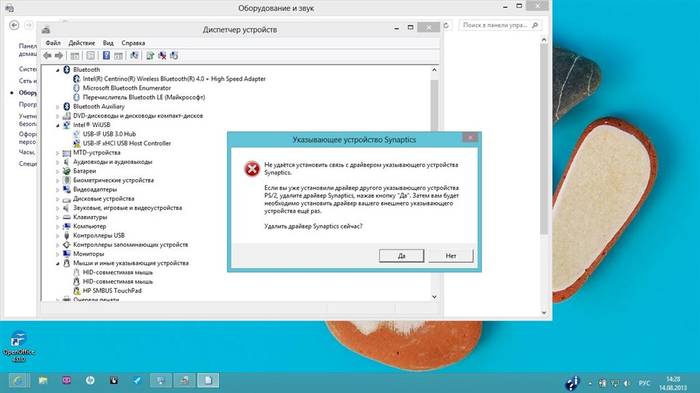
Pierwsze cztery metody zostały omówione poniżej w tym artykule w rozdziałach o odpowiadających im nazwach. Ale o metodzie fizycznej warto porozmawiać osobno.
Aby wymienić elementy systemu, co nie anuluje zobowiązań producenta w zakresie serwisu gwarancyjnego zakupionego sprzętu high-tech, na dolnym panelu obudowy laptopa przewidziano specjalne osłony do wyjmowania i instalowania urządzeń elektronicznych.

Fizyczne odłączenie touchpada od płyta główna nie można wykonać bez otwierania obudowy, nie ma do tego specjalnych nasadek. Tak więc ta operacja, wykonywana, automatycznie usuwa laptop z gwarancji.
Aby to wyłączyć płyta główna, trzeba zdemontować laptopa i odłączyć kabel touchpada od złącza na płytce. Możliwa jest również operacja odwrotna: aby podłączyć touchpad po fizycznym odłączeniu, kabel jest ponownie wpinany do złącza płyty głównej.
Operacja nie jest skomplikowana, ale wymaga podstawowych umiejętności obsługi nowoczesnych elementów elektronicznych.
Wideo: Jak wyłączyć touchpad podczas pisania
Klawisze funkcyjne
Klawisze funkcyjne sterują działaniem elementów peryferyjnych laptopa. Funkcje sterujące są zwykle aktywowane przez przytrzymanie klawisza fn podczas naciskania klawisza wiersza F (F1-F12).

Uwaga! Położenie klawisza Fn na rysunku 1 pokazano schematycznie. W modelu laptopa klawisz Fn może znajdować się w innym miejscu, na przykład między lewym klawiszem Ctrl i Alt.
Lista i funkcje klawiszy sterujących nie podlegają żadnym międzynarodowym ani korporacyjnym standardom, więc każdy producent laptopów może dowolnie przypisywać funkcje przycisków klawiatury na podstawie własnych preferencji.
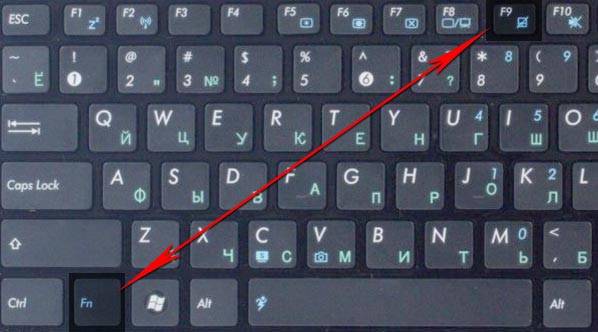
Przekreślony prostokąt na jednym z klawisze funkcyjne może oznaczać dokładnie tę funkcję, której szukasz. Trzymając wciśnięty przycisk Fn, naciśnij klawisz z przekreślonym prostokątem. Przesuń palcem po touchpadzie. Czy kursor się porusza? Więc wszystko nie jest takie proste.
Poniższa lista zawiera standardowe skróty klawiaturowe do wyłączania touchpada w laptopie, posortowane według producenta laptopa:
Producent notebooków
Skrót klawiszowy
ASUS
fn +F9, Fn + F7
HP
Przytrzymaj lewy górny róg touchpada lub szybko dotknij dwukrotnie.
Lenovo
fn +F5, Fn+F8
Acer
fn +F7
Sony
fn +F1, Pomóc
Samsung
fn +F5
Uwaga! W konkretny model Laptop może nie mieć przypisanego przez producenta skrótu klawiaturowego do wyłączania touchpada. W takim przypadku sposób wyłączenia touchpada za pomocą klawiszy funkcyjnych nie dotyczy Twojego modelu notebooka.
Ustawienia synaptyki
Poniższa metoda dotyczy tylko touchpadów Synaptics.
Ten producent jest największym na świecie, ale na twoim laptopie może być zainstalowany touchpad innej marki.
Aby wyłączyć touchpad Synaptics, wykonaj następujące kroki:
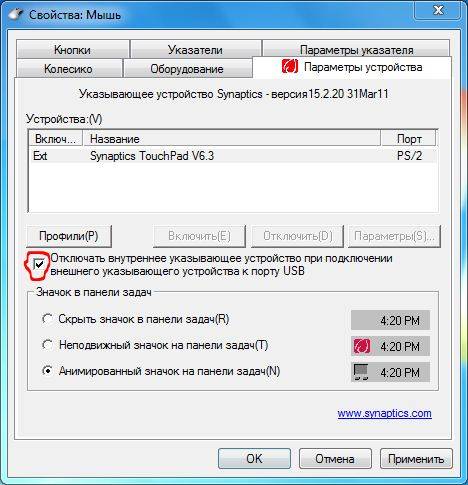
Sprawdzenie, czy touchpad został wyłączony, jest proste: po naciśnięciu przycisku OK i przesunięciu palca po urządzeniu, kursor nie powinien się poruszać.
Polecenie devmgmt.msc
Komenda devmgmt.msc, wpisany w wierszu wprowadzania menu Start, otwiera dobrze znany wszystkim Użytkownik systemu Windows przystawka Menedżer urządzeń.

Tę samą przystawkę można otworzyć przez panel Sterowanie Windows wykonując następujące czynności:
- naciśnięcie przycisku „Start”;
- wybierz pozycję „Panel sterowania”;
- w panelu sterowania wybrana jest kategoria „System i zabezpieczenia”;
- W sekcji „System” wybierz przystawkę „Menedżer urządzeń”.
W Menedżerze urządzeń touchpad może należeć do jednej z dwóch kategorii:
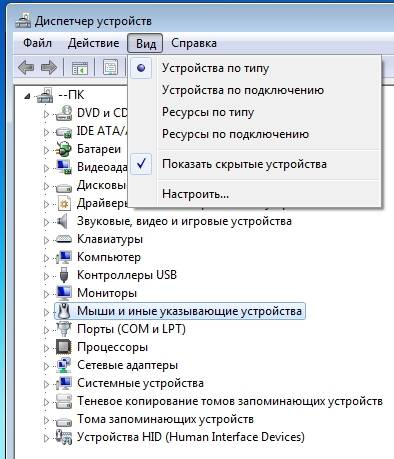
Można go nazwać różnymi nazwami, na przykład „ urządzenie USB input” lub coś ze słowami „touchpad” lub „touchpad”. Na rysunku 3 tabliczka dotykowa nosi nazwę „Palec wykrywający palce” i znajduje się na liście „Myszy i inne urządzenia wskazujące”.
Na wybranym elemencie kliknij prawym przyciskiem myszy i wybierz „Wyłącz”.
bios
Aby całkowicie wyłączyć touchpad, możesz użyć funkcji BIOS, która kontroluje ustawienia wbudowanego manipulatora. Aby wejść w tryb konfiguracji ustawień BIOS, po włączeniu laptopa naciśnij klawisz na klawiaturze określony przez producenta laptopa. Tak więc w przypadku większości laptopów musisz nacisnąć klawisz F2, inną powszechną opcją jest klawisz Del.

Uwaga! Informacje o przypisaniu klawiszy funkcyjnych są zwykle wyświetlane w dolnym wierszu ekranu.
Po wejściu do Ustawienia BIOS muszę znaleźć opcję "Wewnętrzne Urządzenie Wskazujące", i ustaw jego wartość na "wyłączone". Jeśli chcesz ponownie włączyć touchpad, będziesz musiał ponownie wejść do BIOS-u, znaleźć tę samą opcję i ustawić jej wartość na "Włączony".

Jak wyłączyć touchpad na laptopie, gdy mysz jest podłączona?
Najwyraźniej najłatwiejszym i najbardziej logicznym sposobem jest konfiguracja system operacyjny twój laptop do automatyczne wyłączanie touchpad podczas podłączania myszy zewnętrznej. Aby aktywować ten tryb:
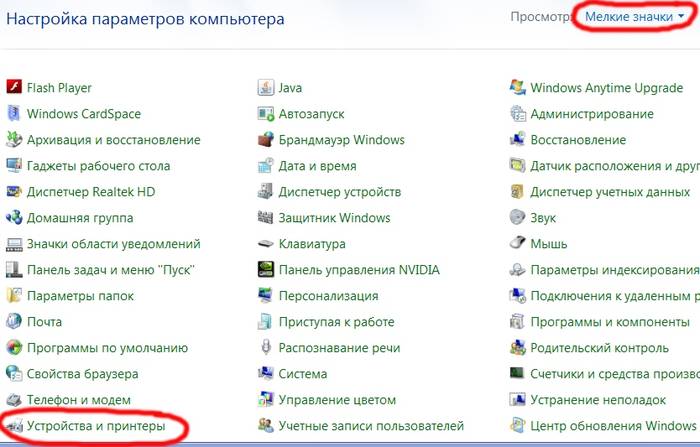
Uwaga! To ustawienie nie występuje we wszystkich modelach laptopów. Dostępność takiego ustawienia w konkretnym modelu laptopa zależy od wersji systemu operacyjnego, wersji sterowników myszy USB i touchpada.
Jeśli twój laptop jest wyposażony w touchpad Synaptics, możesz osiągnąć ten sam wynik, zaznaczając pole obok opcji Wyłącz wewnętrzne urządzenie wskazujące, gdy zewnętrzne urządzenie wskazujące jest podłączone do Port USB» na karcie zarządzania ustawieniami urządzenia, jak pokazano na rysunku 2.
Chociaż istnieje kilka sposobów wyłączenia touchpada na laptopie, nie każdy może pracować na twoim modelu komputera. Konkretną metodę określa użytkownik na podstawie jego potrzeb, możliwości sprzętu i oprogramowania przenośnego komputera PC.
Laptopy są teraz integralną częścią współczesnego codziennego życia. Zaczęły być używane w biurach, zastępując nieporęczne komputery, wygodnie jest z nimi pracować w domu lub wykonywać zadania w szkole. W przedszkolach służą do edukacji i rozwoju niemowląt. Można je zabrać ze sobą dzięki kompaktowy rozmiar i niska waga, a ich dane techniczne są na poziomie komputerów stacjonarnych. Możesz nawet zabrać ze sobą laptopy podczas wakacji lub rekreacji na świeżym powietrzu.
Nowoczesna technologia rozwija się dość szybko, dotyczy to również firm produkujących laptopy. Większość nowoczesnych modeli oferowanych klientom posiada taką innowację mającą na celu ułatwienie pracy użytkownika i zwiększenie jej wydajności. Jednak touchpad laptopa musi być skonfigurowany, aby działał poprawnie. To jest pytanie warte rozważenia.
Istota problemu
Sprzedawcy wiedzą, jak włączyć touchpad w laptopie, więc dość często, gdy robisz zakupy w specjalistycznym sklepie, od razu wszystko masz poprawnie skonfigurowane. Czasami jednak zdarza się, że urządzenie jest kupowane z rąk, lub sprzedawcy nie mieli czasu, aby je skonfigurować, zanim je odebrałeś. W takim przypadku możesz samodzielnie włączyć touchpad na laptopie i go skonfigurować. Niektóre touchpady są solidną powierzchnią, a niektóre mają dedykowane przyciski do dostosowywania. W takim przypadku panel jest często wykonany w jednej kolorystyce lub wyposażony w strefę, na której wyraźnie zaznaczona jest imitacja przycisków myszy lub przewijanie w pionie.

Funkcje dostosowywania
W swej istocie touchpad jest analogiem myszy używanej do pracy na zwykłym komputerze. komputer stacjonarny. Zaleca się powierzenie konfiguracji specjalistom, ale możesz sobie z tym poradzić samodzielnie, jeśli wszystko przestudiujesz w porządku. Jeśli interesuje Cię nie tylko włączanie touchpada na laptopie, ale także sposób jego konfiguracji, istnieje pewna sekwencja działań. Aby rozpocząć, przejdź do menu Start, w którym znajduje się Panel sterowania, lub kliknij ikonę touchpada w zasobniku. Następnie zobaczysz zakładki związane z touchpadem. To tutaj dokonuje się ustawień szybkości poruszania się kursora po monitorze, czułości touchpada, gęstości nacisku na niego, a także możliwości wyłączenia lub włączenia blokady panelu w przypadku wprowadzania danych z klawiatury. Oprócz wszystkich powyższych daje taką możliwość, jak wyłączenie lub włączenie samego panelu dotykowego.

Samokonfiguracja
Mówiąc o tym, jak włączyć touchpad w laptopie, warto zauważyć, że jest ich więcej szybkie sposoby Zrób to. Możesz użyć niektórych skrótów klawiaturowych. Zwykle mysz rozpoczyna pracę po naciśnięciu FN + F9 lub F5 + F7. Wszystko zależy od wcześniejszej konfiguracji laptopa i kluczy. Aby włączyć mysz, musisz jednocześnie nacisnąć jedną lub drugą kombinację klawiszy, po czym touchpad zacznie działać. Ponowne naciśnięcie tych samych kombinacji zatrzyma mysz. Przed włączeniem touchpada warto sprawdzić, czy w ogóle nie ma problemów z jego działaniem. Dość często zdarzają się sytuacje, w których touchpad w ogóle nie reaguje na dotyk lub robi to bardzo słabo, czasem pojawiają się problemy z przewijaniem kursorem, który porusza się bardzo słabo.

Rozwiązywanie problemów
Aby samodzielnie rozwiązać problem, bez kontaktowania się ze specjalistami w celu uzyskania pomocy, wystarczy ponownie zainstalować sterowniki, co rozwiąże wszystkie powstałe problemy. Jeśli ta metoda nie pomoże, skontaktuj się punkt serwisowy gdzie taki sprzęt jest naprawiany. Każdy laptop jest dostarczany z dyskiem zawierającym sterowniki do instalacji touchpada. Czasami jednak touchpad nie jest wyświetlany w menedżerze Przed włączeniem touchpada na laptopie należy sprawdzić, czy jest on dostępny w panelu sterowania. Istnieją pojedyncze przypadki, w których sterowniki dla touchpada nie zostały zainstalowane.
Aby rozwiązać taki problem, należy po prostu ponownie zainstalować sterowniki. Jeśli touchpad nie pojawia się w menedżerze urządzeń, można go po prostu wyłączyć. Musi być włączony, aby wznowić normalne działanie.
Subtelności pracy
Warto zauważyć, że korzystanie z touchpada laptopa wymaga pewnych umiejętności, więc najpierw trzeba trochę wprawy, aby się do niego przyzwyczaić. Dla początkujących przygotowano instrukcje opisujące, jak skonfigurować touchpad laptopa, co jest bardzo pomocne w dalszej pracy.
Prawie każdy laptop można podłączyć do tradycyjnego, ale ta technika jest bardzo rzadko stosowana. Jeśli nadal potrzebujesz podłączyć takie urządzenie, musisz wybrać model, który ma złącze USB do podłączenia. W przypadku takiego manipulatora najczęściej nie trzeba instalować sterowników. Teraz wiesz, jak włączyć touchpad na laptopie i jak z niego korzystać.
